Cómo Defender for Cloud Apps ayuda a proteger el entorno de GitHub Enterprise
GitHub Enterprise Cloud es un servicio que ayuda a las organizaciones a almacenar y administrar su código, así como a realizar un seguimiento y controlar los cambios en su código. Junto con las ventajas de crear y escalar repositorios de código en la nube, los recursos más críticos de la organización pueden exponerse a amenazas. Los recursos expuestos incluyen repositorios con información potencialmente confidencial, detalles de colaboración y asociación, etc. La prevención de la exposición de estos datos requiere una supervisión continua para evitar que los actores malintencionados o los internos que no conocen la seguridad exfiltren información confidencial.
La conexión de GitHub Enterprise Cloud a Defender for Cloud Apps proporciona información mejorada sobre las actividades de los usuarios y proporciona detección de amenazas para comportamientos anómalo.
Use este conector de aplicación para acceder a las características de Administración de posturas de seguridad de SaaS (SSPM), a través de controles de seguridad reflejados en Puntuación de seguridad de Microsoft. Más información.
Principales amenazas
- Cuentas en peligro y amenazas internas
- Pérdida de datos
- Reconocimiento de seguridad insuficiente
- No administrado traiga su propio dispositivo (BYOD)
Cómo Defender for Cloud Apps ayuda a proteger el entorno
- Detección de amenazas en la nube, cuentas en peligro y usuarios internos malintencionados
- Usar la pista de auditoría de actividades para investigaciones forenses
Administración de la posición de seguridad de SaaS
Para ver las recomendaciones de posición de seguridad para GitHub en Puntuación de seguridad de Microsoft, cree un conector de API a través de la pestaña Conectores , con permisos Propietario y Empresa . En Puntuación segura, seleccione Acciones recomendadas y filtre por GitHub de producto = .
Por ejemplo, las recomendaciones para GitHub incluyen:
- Habilitación de la autenticación multifactor (MFA)
- Habilitación del inicio de sesión único (SSO)
- Deshabilite "Permitir que los miembros cambien las visibilidades del repositorio para esta organización"
- Deshabilitar "los miembros con permisos de administrador para repositorios pueden eliminar o transferir repositorios"
Si ya existe un conector y aún no ve las recomendaciones de GitHub, actualice la conexión desconectando el conector de API y vuelva a conectarlo con los permisos Propietario y Empresa .
Para más información, vea:
- Administración de la posición de seguridad para aplicaciones SaaS
- Puntuación de seguridad de Microsoft
Protección de GitHub en tiempo real
Revise nuestros procedimientos recomendados para proteger y colaborar con usuarios externos.
Conexión de GitHub Enterprise Cloud a Microsoft Defender for Cloud Apps
En esta sección se proporcionan instrucciones para conectar Microsoft Defender for Cloud Apps a la organización existente de GitHub Enterprise Cloud mediante las API de App Connector. Esta conexión le proporciona visibilidad y control sobre el uso de GitHub Enterprise Cloud en su organización. Para obtener más información sobre cómo Defender for Cloud Apps protege GitHub Enterprise Cloud, consulte Protección de GitHub Enterprise.
Use este conector de aplicación para acceder a las características de Administración de posturas de seguridad de SaaS (SSPM), a través de controles de seguridad reflejados en Puntuación de seguridad de Microsoft. Más información.
Requisitos previos
- Su organización debe tener una licencia de GitHub Enterprise Cloud.
- La cuenta de GitHub que se usa para conectarse a Defender for Cloud Apps debe tener permisos de propietario para su organización.
- Para las funcionalidades de SSPM, la cuenta proporcionada debe ser el propietario de la cuenta empresarial.
- Para comprobar los propietarios de la organización, vaya a la página de la organización, seleccione Personas y, a continuación, filtre por propietario.
Comprobación de los dominios de GitHub
La comprobación de los dominios es opcional. Sin embargo, se recomienda encarecidamente comprobar los dominios para que Defender for Cloud Apps puedan coincidir los correos electrónicos de dominio de los miembros de la organización de GitHub con su usuario de Azure Active Directory correspondiente.
Estos pasos se pueden completar independientemente de los pasos Configurar GitHub Enterprise Cloud y se pueden omitir si ya ha comprobado sus dominios.
Actualice su organización a los Términos de servicio corporativos.
Compruebe los dominios de la organización.
Nota:
Asegúrese de comprobar cada uno de los dominios administrados que aparecen en la configuración de Defender for Cloud Apps. Para ver los dominios administrados, vaya al portal de Microsoft Defender y seleccione Configuración. A continuación, elija Aplicaciones en la nube. En Sistema, elija Detalles de la organización y, a continuación, vaya a la sección Dominios administrados .
Configuración de GitHub Enterprise Cloud
Busque el nombre de inicio de sesión de su organización. En GitHub, vaya a la página de su organización y, desde la dirección URL, anote el nombre de inicio de sesión de la organización, lo necesitará más adelante.
Nota:
La página tendrá una dirección URL como
https://github.com/<your-organization>. Por ejemplo, si la página de la organización eshttps://github.com/sample-organization, el nombre de inicio de sesión de la organización es sample-organization.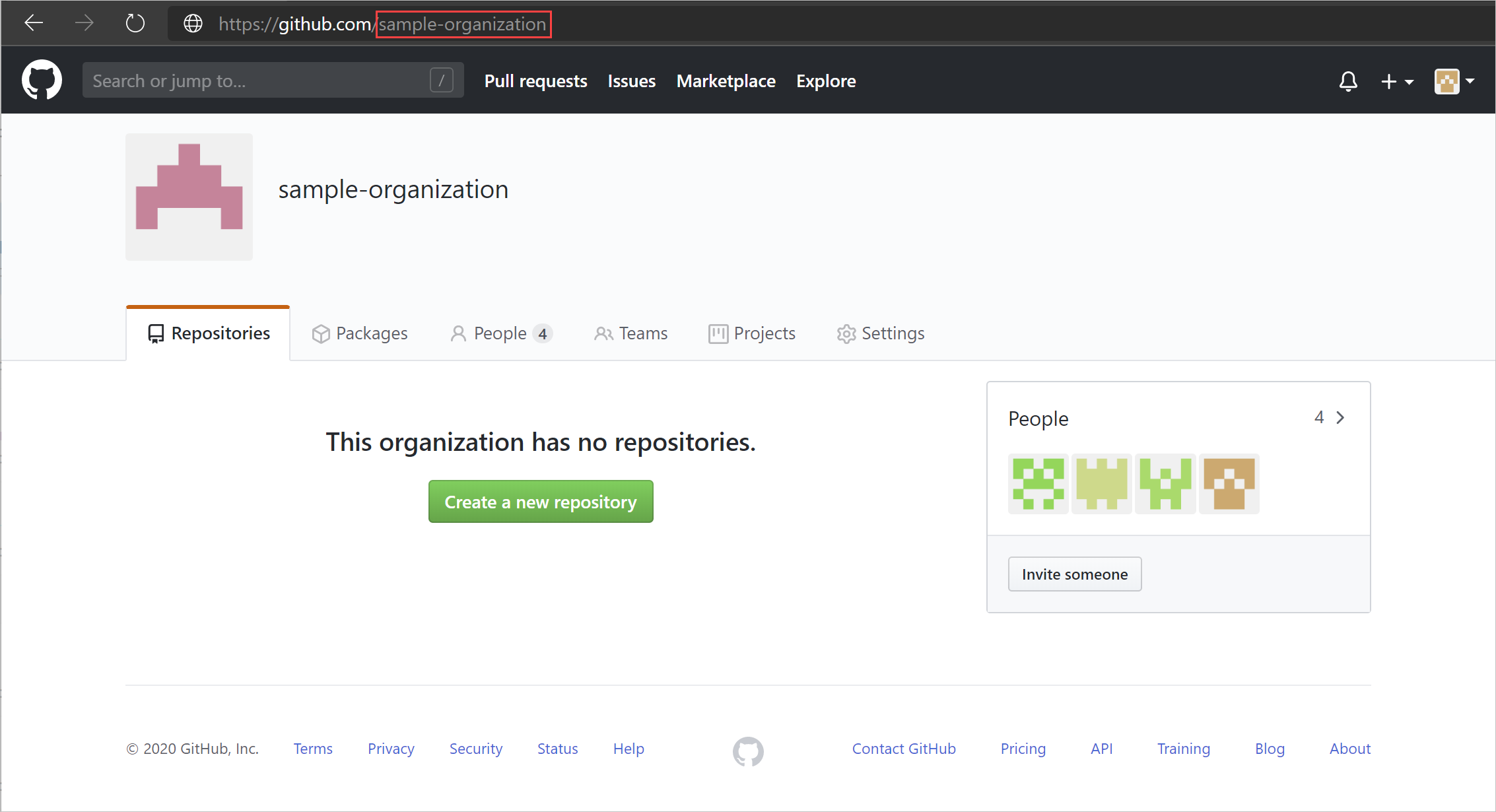
Cree una aplicación de OAuth para Defender for Cloud Apps para conectar su organización de GitHub. Repita este paso para cada organización conectada adicional.
Nota:
Si tiene activadas las características de vista previa y la gobernanza de aplicaciones, use la página Gobernanza de aplicaciones en lugar de la página aplicaciones de OAuth para realizar este procedimiento.
Vaya a Configuración Configuración>Para desarrolladores, seleccione Aplicaciones de OAuth y, a continuación, seleccione Registrar una aplicación. Como alternativa, si tiene aplicaciones de OAuth existentes, seleccione Nueva aplicación de OAuth.
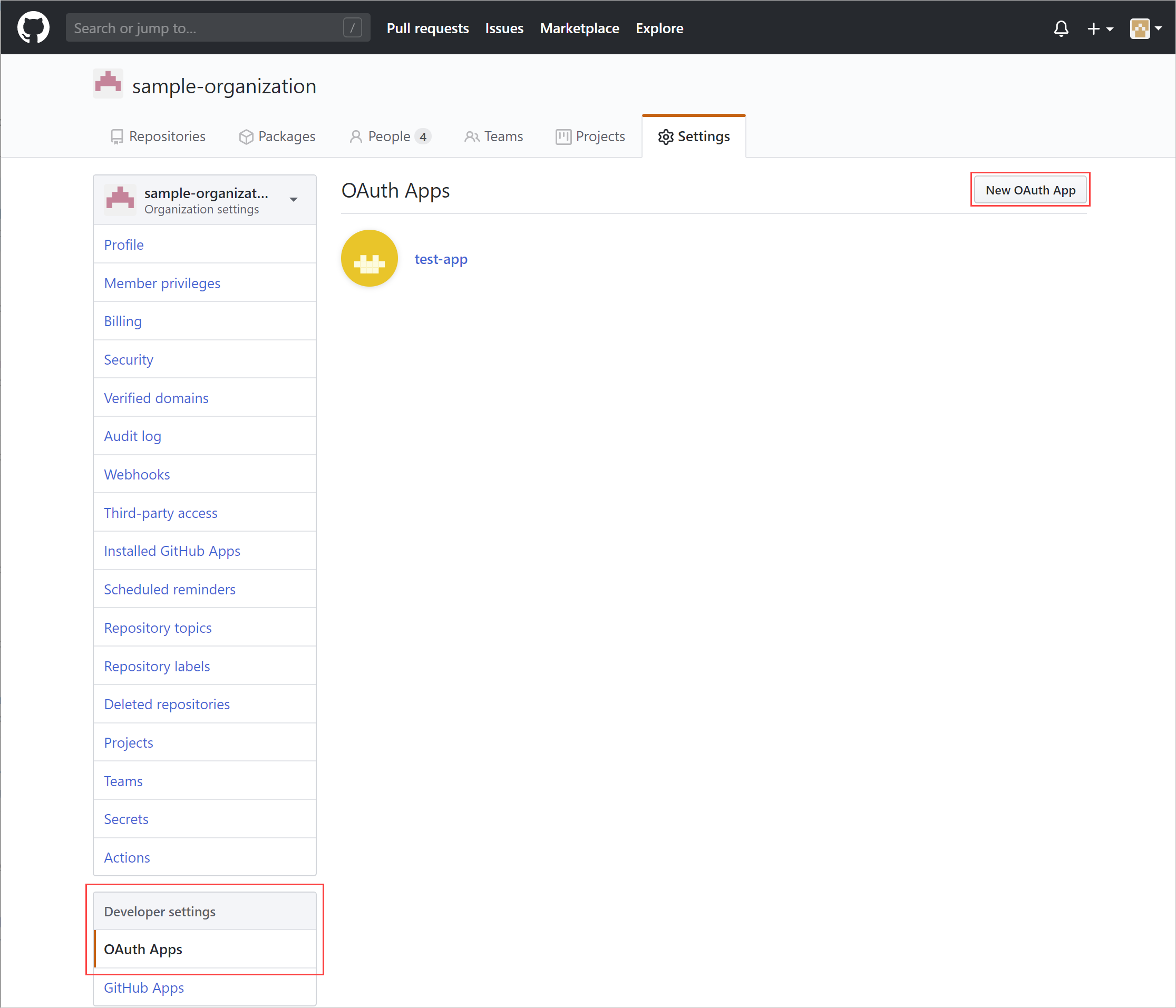
Rellene los detalles de Registrar una nueva aplicación de OAuth y, a continuación, seleccione Registrar aplicación.
- En el cuadro Nombre de la aplicación, escriba un nombre para la aplicación.
- En el cuadro URL de la página principal , escriba la dirección URL de la página principal de la aplicación.
- En el cuadro Url de devolución de llamada de autorización , escriba el siguiente valor:
https://portal.cloudappsecurity.com/api/oauth/connect.
Nota:
- Para los clientes de GCC del Gobierno de EE. UU., escriba el siguiente valor:
https://portal.cloudappsecuritygov.com/api/oauth/connect - Para los clientes de GCC High del gobierno de EE. UU., escriba el siguiente valor:
https://portal.cloudappsecurity.us/api/oauth/connect
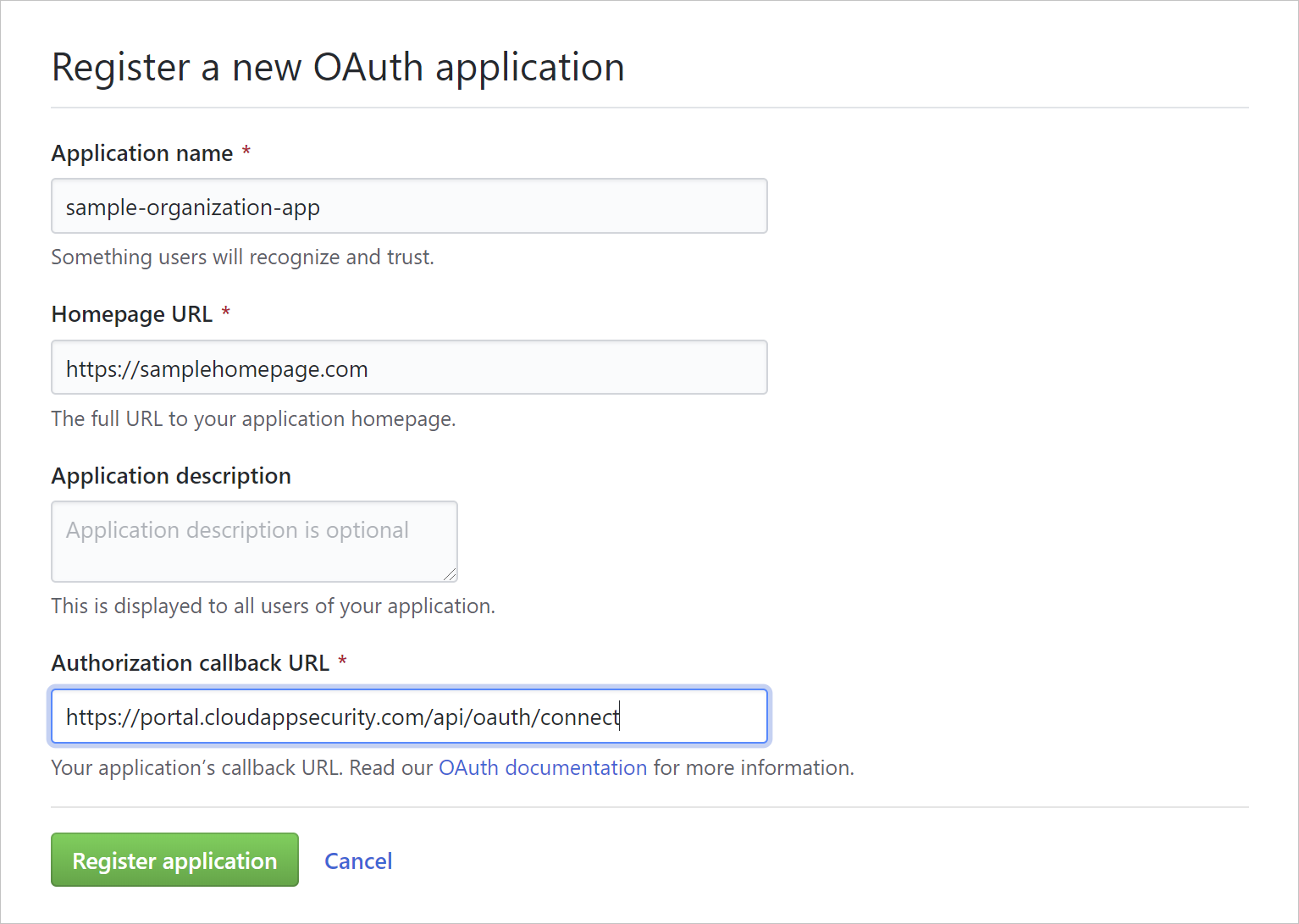
Nota:
- Las aplicaciones que pertenecen a una organización tienen acceso a las aplicaciones de la organización. Para obtener más información, consulte Acerca de las restricciones de acceso a aplicaciones de OAuth.
Vaya a Configuración>Aplicaciones de OAuth, seleccione la aplicación de OAuth que acaba de crear y anote su id. de cliente y su secreto de cliente.
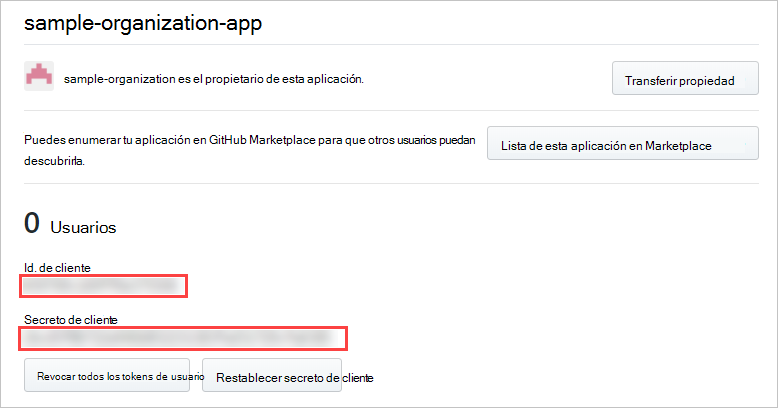
Configuración de Defender for Cloud Apps
En el portal de Microsoft Defender, seleccione Configuración. A continuación, elija Aplicaciones en la nube. En Aplicaciones conectadas, seleccione Conectores de aplicaciones.
En la página Conectores de aplicaciones, seleccione +Conectar una aplicación, seguido de GitHub.
En la ventana siguiente, asigne al conector un nombre descriptivo y, a continuación, seleccione Siguiente.
En la ventana Especificar detalles , rellene el identificador de cliente, el secreto de cliente y el nombre de inicio de sesión de la organización que anotó anteriormente.
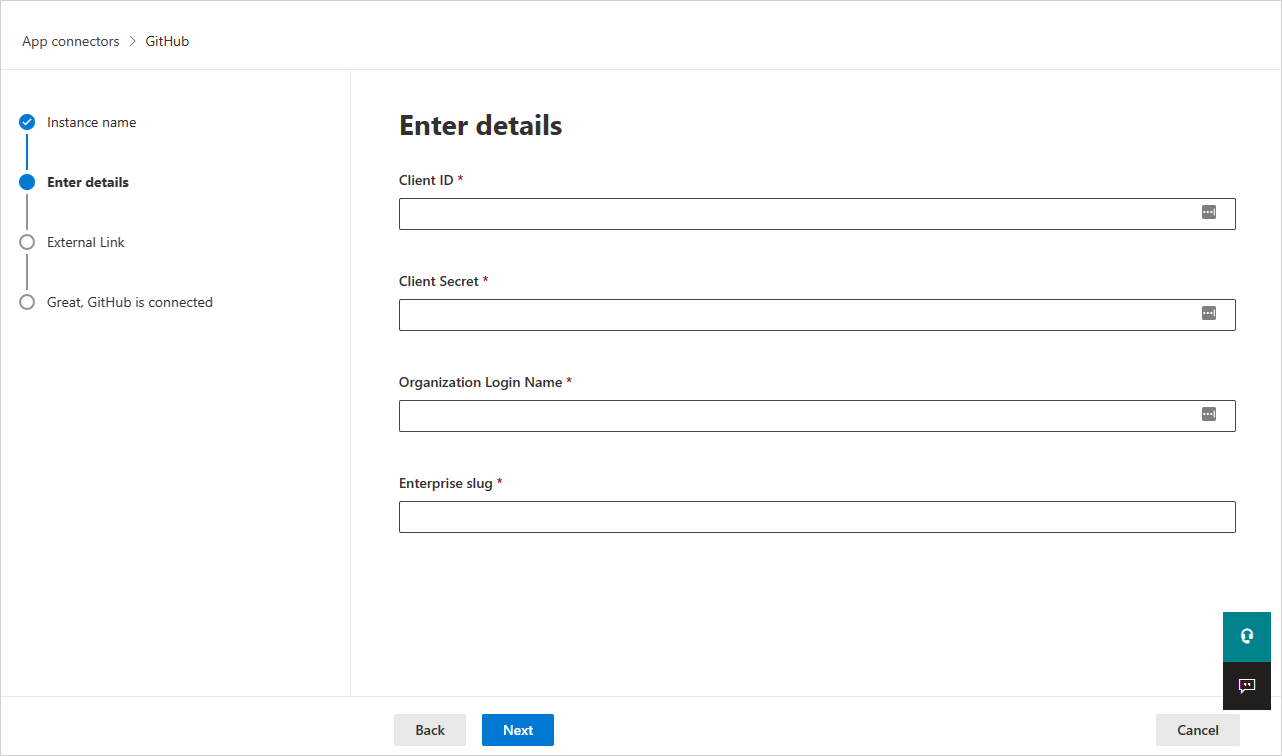
Para enterprise slug, también conocido como nombre de empresa, es necesario para admitir funcionalidades de SSPM. Para encontrar el slug enterprise:
- Seleccione la imagen perfil de GitHub :>sus empresas.
- Seleccione la cuenta de empresa y elija la cuenta a la que desea conectarse Microsoft Defender for Cloud Apps.
- Confirme que la dirección URL es el slug de empresa. Por ejemplo, en este ejemplo
https://github.com/enterprises/testEnterprisetestEnterprise es el slug de empresa.
Seleccione Siguiente.
Seleccione Conectar GitHub.
Se abre la página de inicio de sesión de GitHub. Si es necesario, escriba las credenciales de administrador de GitHub para permitir Defender for Cloud Apps acceso a la instancia de GitHub Enterprise Cloud del equipo.
Solicite acceso a la organización y autorice a la aplicación a proporcionar acceso Defender for Cloud Apps a su organización de GitHub. Defender for Cloud Apps requiere los siguientes ámbitos de OAuth:
- admin:org : necesario para sincronizar el registro de auditoría de la organización
- read:user y user:email : necesario para sincronizar los miembros de la organización
- repo:status: necesario para sincronizar eventos relacionados con el repositorio en el registro de auditoría
- admin:enterprise : necesario para las funcionalidades de SSPM, tenga en cuenta que el usuario proporcionado debe ser el propietario de la cuenta empresarial.
Para obtener más información sobre los ámbitos de OAuth, consulte Descripción de los ámbitos de las aplicaciones de OAuth.
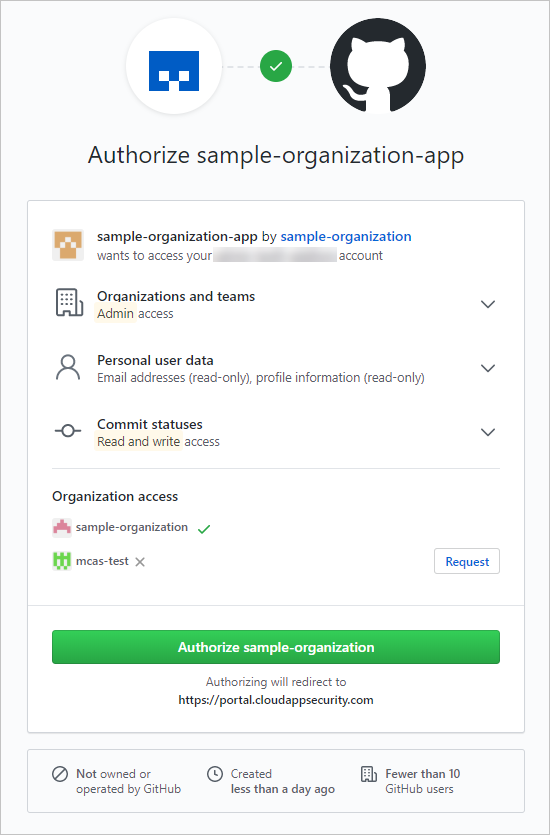
De vuelta en la consola de Defender for Cloud Apps, debería recibir un mensaje que indica que GitHub se conectó correctamente.
Trabaje con el propietario de la organización de GitHub para conceder acceso a la organización a la aplicación OAuth creada en la configuración de acceso de terceros de GitHub. Para obtener más información, consulte la documentación de GitHub.
El propietario de la organización encontrará la solicitud de la aplicación OAuth solo después de conectar GitHub a Defender for Cloud Apps.
En el portal de Microsoft Defender, seleccione Configuración. A continuación, elija Aplicaciones en la nube. En Aplicaciones conectadas, seleccione Conectores de aplicaciones. Asegúrese de que el estado del conector de aplicaciones conectado es Conectado.
Después de conectar GitHub Enterprise Cloud, recibirá eventos durante 7 días antes de la conexión.
Si tiene problemas para conectar la aplicación, consulte Solución de problemas de conectores de aplicaciones.
Pasos siguientes
Si tiene algún problema, estamos aquí para ayudarle. Para obtener ayuda o soporte técnico para el problema del producto, abra una incidencia de soporte técnico.